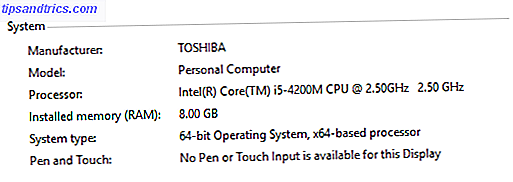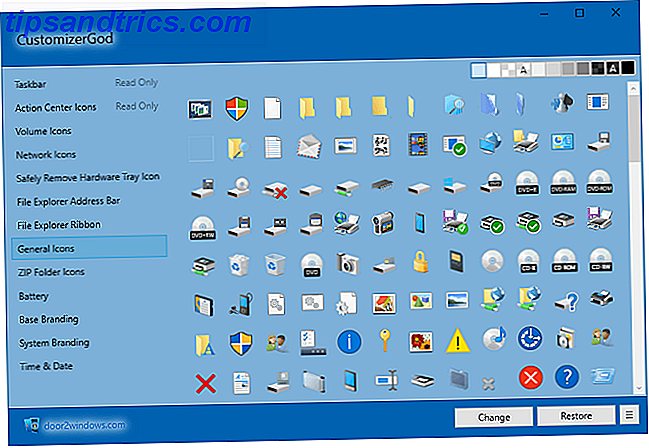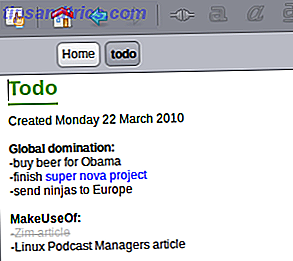 Enhver, der har brugt Wikipedia, ved allerede, hvad en wiki er: En række brugeroprettede sider, der linker til hinanden stærkt. Wikipedia er blandt de største samarbejdsprojekter på planetens overflade, det er ikke svært at se, hvordan wikis kan bruges til at få tingene gjort.
Enhver, der har brugt Wikipedia, ved allerede, hvad en wiki er: En række brugeroprettede sider, der linker til hinanden stærkt. Wikipedia er blandt de største samarbejdsprojekter på planetens overflade, det er ikke svært at se, hvordan wikis kan bruges til at få tingene gjort.
Hvad du måske aldrig har overvejet, er, hvor nyttigt en personlig wiki kan være for hverdagen. En wiki kan handle præcis som en opgaveliste, men med evnen til at afgrene enhver kompleks opgave til sin egen side. En wiki kan også indeholde din kontaktliste, detaljerede oplysninger om igangværende projekter og andre oplysninger, du kan tænke på - og gør det på en organiseret måde.
Zim wiki er et open source program til rådighed for Linux og Windows, og det er en fantastisk måde at opbygge en simpel desktop wiki på. Bedst af alt er det opkaldt efter den største enkelt tegneserie karakter i historien.
Installation
Installation af Zim wiki er let. Hvis du er en Linux-bruger, er programmet sandsynligvis i dine lagre allerede, så tjek din pakkeleder og find pakken kaldet "Zim." Alternativt kan du finde links til pakker her.
Windows-brugere kan finde et link til et installationsprogram her. Du skal bare køre den eksekverbare og du installerer Zim wiki i et enkelt trin.
OSX-brugere kan forsøge at installere Zim, hvis de vil, men det er ikke nemt. Find instruktioner her, der antager, at du allerede ved, hvordan du bruger Mac Ports, så græd i din pude blødt, når du indser, at du ikke har nogen idé om, hvordan du får det til at fungere. Gendan ved at se på søde killinger her, og læs mere om installation af Mac Ports her. Jeg vil hjælpe dig selv, men jeg er ikke en Mac-bruger.
Start op Zim Wiki

Når du starter Zim for første gang, bliver du bedt om at oprette et depot. Et depot er i det væsentlige en mappe på din computer, der indeholder de tekstdokumenter, der udgør din Zim-wiki, så bestemmer, hvor du vil have din mappe til at være (' Directory ').
Vælg et navn til din nye wiki (' Navn '), så et navn på din hjemmeside, hvis du er ligeglad. Du kan også vælge et brugerdefineret ikon og fortælle Zim den mappe, hvor du gemmer de fleste af dine dokumenter.
Når du har oprettet din wiki, kan du komme i gang med at bruge programmet. Hjemmesiden på din wiki åbnes automatisk, hvilket giver dig fri til at skrive, hvad du vil.

Tekstredigeringsværktøjer er grundlæggende: Du kan fremhæve, fed skrift, kursivere og understrege tekst samt vælge mellem seks forskellige skrifttyper. Men Zim skal først og fremmest være tekstredaktør: det er en måde at organisere information på.
Potentielle anvendelser
Lad os sige, at du har et projekt, der kommer op, der skal tage flere trin. Du kan skrive hele trin på en side for at fungere som en opgaveliste, men det vil være visuelt overvældende og måske afskrække dig fra at komme i gang. Hvis du i stedet bryder dit projekt i sektioner, og giver hver af disse sektioner en anden side i din wiki, kan du fokusere på opgaverne lige ved hånden uden at føle sig overvældet.
Tilføjelse af en ny side til wiki er let. Indtast blot navnet på den side, du vil oprette, fremhæv navnet og klik på linket på værktøjslinjen (alternativt kan du klikke på " Indsæt " efterfulgt af " Link ". Der oprettes en ny side, som du vil være taget til straks.
Hvis du gør dette til alle de separate sider, du ønsker, kan du oprette en wiki med alle de opgaver, du skal udføre for dit projekt. Du kan endda give direkte links til dokumenter og hjemmesider vedrørende projektet, så du kan arbejde fra et centralt sted, som du kan redigere på vilje.
Hvis projektstyring ikke er din ting, er der stadig mange anvendelser derude. Jeg bruger det som et slags simpelt kontaktstyringssystem: det giver mig mulighed for at oprette alle i kategorier.

Andre ting, jeg har brugt Zim wiki til i fortiden, omfatter at oprette en liste over album, jeg vil have, en liste over terminallinjer, jeg skal køre regelmæssigt eller endda trådløse adgangskoder (selvom det nok ikke er forfærdeligt sikkert).
Hold det synkroniseret med Dropbox
Hvis du har mere end en computer, skal du have din wiki den samme på hver computer. Den enkleste måde at opnå dette på er at bruge Dropbox eller et andet filsynkroniseringsprogram til at holde din wiki identisk fra en computer til en anden. Jeg beskrev hvordan man gør dette i min artikel 4 Unikke og kølige måder at bruge Dropbox 4 Unikke og kølige måder at bruge Dropbox 4 Unikke og kølige måder at bruge Dropbox Læs mere.
Konklusion
Zim wiki er et stærkt værktøj til organisation, hvis det bruges korrekt. Hvilke anvendelser kan MakeUseOf-læsere tænke på til programmet? Deling af dine ideer hjælper os alle, så fortsæt og del dine ideer med alle i kommentarerne nedenfor.